

Windows 10 está obteniendo una nueva y sorprendente caracterÃstica para compartir. Se llama Near Share y está siendo bautizado como la versión de AirDrop de Microsoft. La función le permite compartir archivos y enlaces con PC cercanas. Una PC cercana es aquella en la que confÃas y está en la misma red que tu PC. La función está disponible en Windows 10 Insider Build 17083 y solo funciona con otras PC que están en la misma versión. Requiere Bluetooth para enviar enlaces y transferir archivos.
Cerca de Compartir está integrado en la caracterÃstica de compartir de Windows 10. Las aplicaciones que admiten la caracterÃstica Compartir tendrán acceso a Compartir Cerca. Por ahora, puedes probarlo en File Explorer. Abra una carpeta y seleccione un archivo. Cuando se selecciona un archivo, aparecerá una nueva pestaña en la cinta llamada 'Compartir'. Haga clic en esta pestaña y haga clic en el botón verde Compartir.
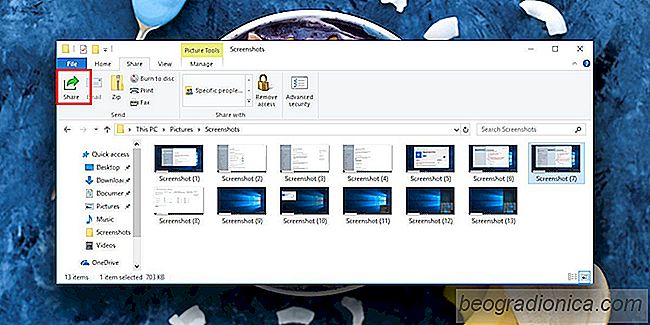
Esto abrirá un nuevo menú que enumera las aplicaciones en las que puede compartir el archivo. Desplácese hacia abajo y busque la sección de dispositivos cercanos. Windows 10 buscará otras PC con Windows 10 que puedan enviar y recibir archivos a través de Near Share.
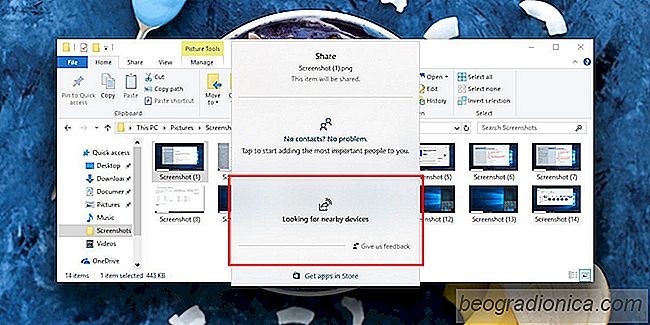
Para que otra PC reciba un archivo, o incluso aparezca en la lista de dispositivos cercanos, necesitará hacerlo:

Cómo configurar un monitor 4K en Windows 10
Los monitores 4K son las pantallas de gama alta que las personas, en particular los jugadores, optan por usar si pueden permitirse comprar uno. Si recientemente compró un monitor 4K, hay algunas cosas que debe hacer para configurarlo. Los monitores son, en general, dispositivos de enchufar, pero hay un poco que hacer para configurar un monitor 4K en Windows 10.

Cómo configurar la imagen destacada de Windows como fondo de pantalla en Windows 10
Puede personalizar la imagen de la pantalla de bloqueo de Windows 10. Tiene la opción de establecer una imagen de su elección como fondo de la pantalla de bloqueo o configurar una presentación de diapositivas. Una tercera opción le permite habilitar 'Windows Spotlight', que busca fotos de Bing y las configura como fondo de pantalla.